
时间:2021-03-26 11:19:08 来源:www.win10xitong.com 作者:win10
最近一段时间,有不少网友来问小编,要是遇到了Win10更新后office失效的问题该怎么办?如果对于老鸟来说就很简单就可以处理,但是对于新手处理Win10更新后office失效的问题就很难,如果你不想找专业的人士来解决Win10更新后office失效的问题,小编在这里先给出一个解决这个问题的步骤:1、点击左下角开始菜单旁的搜索框,在搜索框中,输入 cmd 命令,然后点击并打开系统给出的最佳匹配命令提示符应用(以管理员身份运行);2、管理员命令提示符窗口中,输入并回车执行:cd C:\Program Files\Microsoft Office\Office16 命令,32位的需要输入Program Files (x86),进入到此目录中就轻松加愉快的把这个问题处理好了。这么说肯定大家还是不是太明白,接下来就具体说说Win10更新后office失效的修复方式。
1.点击左下角开始菜单旁边的搜索框,在搜索框中输入cmd命令,然后点击打开系统给出的最匹配的命令提示应用(以管理员身份运行);
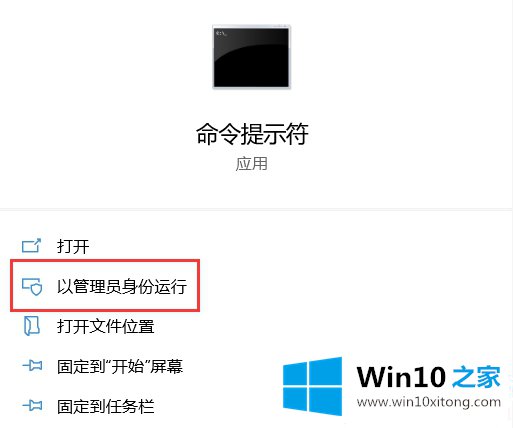
2.在管理员命令提示窗口,输入并按回车键执行:CD C: \程序文件\微软Office \ Office 16命令,需要32位输入程序文件(x86)才能进入该目录;
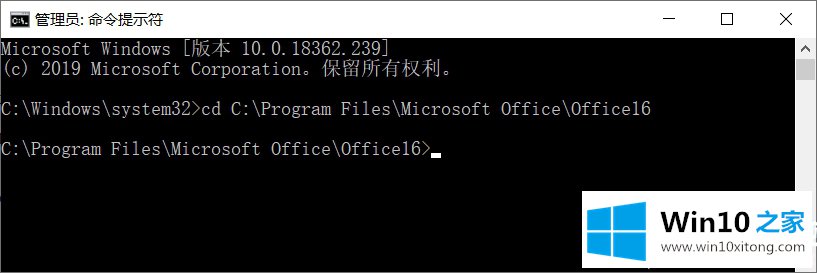
3.然后回车,回车执行cscript ospp.vbs /dstatus命令;
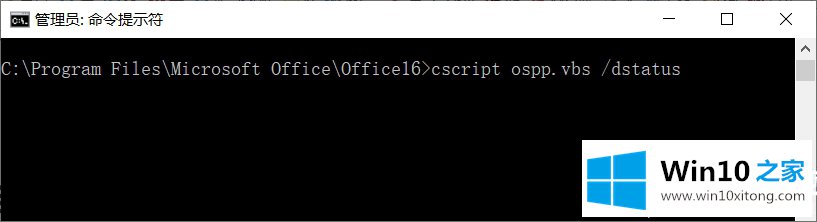
4.等待几秒钟,命令执行完毕,按键最后5位出现;
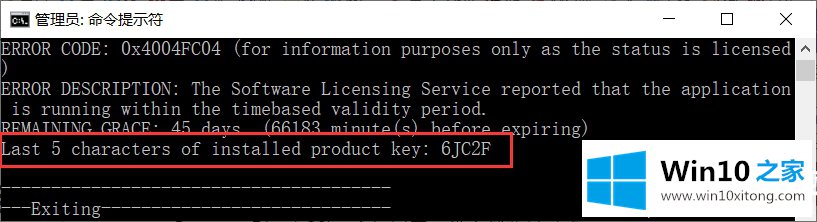
5.继续输入,回车执行命令cscriptospp.vbs/unpkey: * * * * *,星号代表上一步的5位数键;
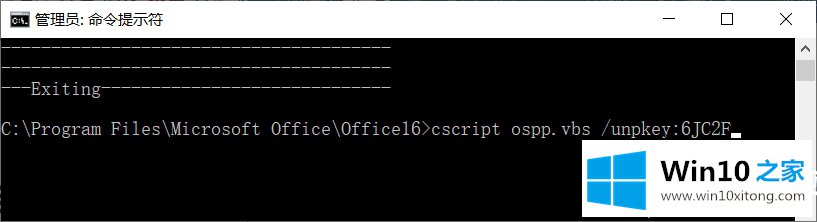
6.最后输入,回车执行cscript ospp.vbs /act命令重新激活office;
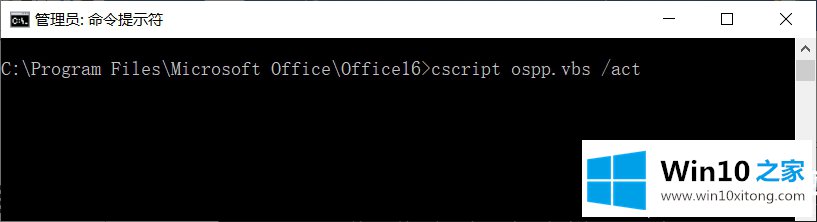
7.所有命令执行完毕后,重新打开word,在账号界面注销,重新登录账号。办公室应能正常使用;
以上是Win10更新后office失效的文章|激活后如何做Office失效?如果您遇到这样的问题,您可以遵循本文的方法教程。如果您有其他电脑问题或想了解更多技术教程,请继续关注win10 Home。
最后给大家总结一下,今天的内容就是Win10更新后office失效的修复方式,小编很乐意为大家分享win系统的相关知识。